第2步
“ 曲率钢笔工具”隐藏在“钢笔工具”菜单下:

第3步
将其“ 模式”设置为“ 形状”,删除“ 填充”,为“ 笔触”添加颜色,并调整线的粗细。

第4步
该工具允许您通过单击和拖动来绘制曲线。最好的是,线保持完全可编辑的状态—只需单击并拖动其任何点即可修改其形状。按住Ctrl键单击以完成绘图,然后使用直接选择工具(A)再次选择线。

绘制虚线
第1步
这是在Photoshop中绘制虚线的方法。如果单击“描边”厚度旁边的线,您将看到几个预设,包括虚线。

第2步
“ 曲率钢笔工具”隐藏在“钢笔工具”菜单下:

第3步
将其“ 模式”设置为“ 形状”,删除“ 填充”,为“ 笔触”添加颜色,并调整线的粗细。

第4步
该工具允许您通过单击和拖动来绘制曲线。最好的是,线保持完全可编辑的状态—只需单击并拖动其任何点即可修改其形状。按住Ctrl键单击以完成绘图,然后使用直接选择工具(A)再次选择线。

绘制虚线
第1步
这是在Photoshop中绘制虚线的方法。如果单击“描边”厚度旁边的线,您将看到几个预设,包括虚线。


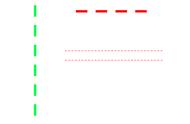
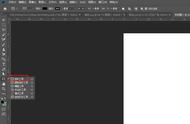












Copyright © 2018 - 2021 www.yd166.com., All Rights Reserved.